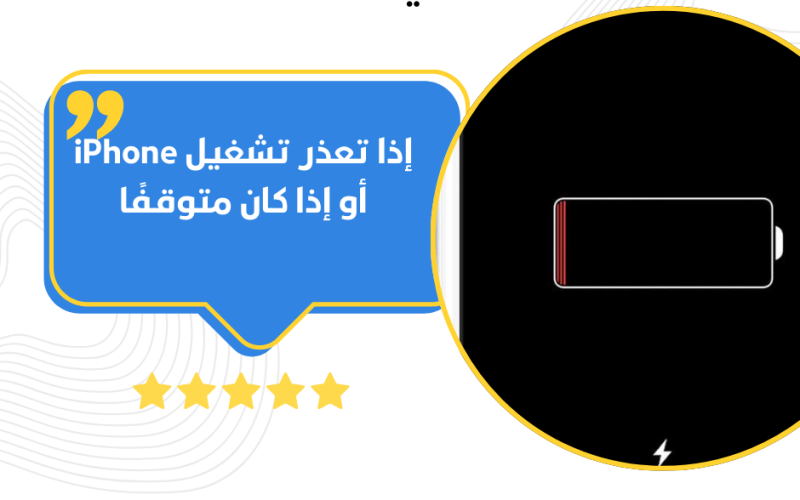
إذا كانت الشاشة سوداء أو متوقفة
لإعادة تشغيل iPhone 8 أو أحدث، بما في ذلك iPhone SE (الجيل الثاني والجيل الثالث)، اتبع الخطوات التالية:
1. اضغط وامسك زر رفع مستوى الصوت لفترة قصيرة.
2. ثم، اترك الزر بسرعة.
3. بعد ذلك، اضغط وامسك زر خفض مستوى الصوت لفترة قصيرة.
4. ثم، اترك الزر بسرعة.
5. الآن، اضغط وامسك زر الجانبي (زر الطاقة) حتى تظهر شاشة التشغيل مع شعار Apple. قد يستغرق ذلك حوالي 10 ثوانٍ.
6. إذا لم يتم تشغيل iPhone الخاص بك، تأكد من شحنه لمدة ساعة على الأقل، ثم حاول مرة أخرى.
7. إذا ظهرت رمز البطارية منخفضة، قم بشحن iPhone الخاص بك مرة أخرى قبل المحاولة.
إذا لم تتمكن من تشغيل iPhone بعد هذه الخطوات، يُنصح بالاتصال بدعم Apple للمساعدة الفنية الإضافية.
على iPhone 7 أو iPhone 7 Plus
لإعادة تشغيل iPhone:
1. اضغط واستمر على كل من الزر الجانبي وزر خفض مستوى الصوت حتى يظهر شعار Apple على الشاشة. قد يستغرق هذا حوالي 10 ثوانٍ.
إذا لم يتم تشغيل iPhone الخاص بك:
1. تأكد من أن جهاز iPhone الخاص بك مشحون بالكامل أو على الأقل لمدة ساعة واحدة، ثم حاول مرة أخرى.
2. إذا كان جهاز iPhone الخاص بك يظهر رمز بطارية منخفضة الشحن، تحقق من المكونات الفعلية وأعد شحنه.
3. إذا استمرت المشكلة، اتصل بدعم Apple للحصول على المساعدة الفنية.
على iPhone 6s والأقدم، بما في ذلك iPhone SE (الجيل الأول)
قم بالضغط والاستمرار على كل من زر الشاشة الرئيسية والزر الجانبي أو الزر العلوي معًا حتى تظهر شاشة الشعار التابع لـ Apple. قد يستغرق هذا حوالي 10 ثوانٍ.
إذا لم يتم تشغيل جهاز iPhone الخاص بك، قم بشحنه لمدة ساعة واحدة ثم حاول مرة أخرى. إذا كان جهاز iPhone يُظهر رمز بطارية منخفضة، تحقق من المكونات الجسدية وأعد شحن الجهاز مجددًا.
إذا استمرت مشكلة عدم التشغيل، يرجى التواصل مع دعم Apple.
إذا بدأ iPhone في العمل لكنه يعلق أثناء بدء التشغيل
تمامًا، ها هي الخطوات المفصلة لإعادة تشغيل iPhone عندما ترى شعار Apple أو شاشة حمراء أو زرقاء أثناء التشغيل:
1. قم بتوصيل iPhone بالكمبيوتر باستخدام كابل USB.
2. افتح iTunes على الكمبيوتر. إذا لم يكن iTunes مثبتًا، فقم بتنزيله وتثبيته من الموقع الرسمي لـ Apple.
3. على iPhone 8 أو أحدث، بما في ذلك iPhone SE (الجيل الثاني والجيل الثالث):
– اضغط وأفرج عن زر رفع مستوى الصوت بسرعة.
– اضغط وأفرج عن زر خفض مستوى الصوت بسرعة.
– ثم اضغط واستمر في الضغط على زر الجانب حتى تظهر شاشة وضع الاسترداد.
4. على iPhone 7 أو iPhone 7 Plus:
– اضغط معًا واستمر في الضغط على زر الجانب وزر خفض مستوى الصوت حتى تظهر شاشة وضع الاسترداد.
5. على iPhone 6s أو أقدم، بما في ذلك iPhone SE (الجيل الأول):
– اضغط معًا واستمر في الضغط على زر الشاشة الرئيسية (الزر الرئيسي) وزر الجانب أو الزر العلوي حتى تظهر شاشة وضع الاسترداد.
6. استمر في الضغط على الأزرار حتى تظهر شاشة وضع الاسترداد على iPhone.
7. عندما تظهر خيارات الاستعادة أو التحديث، اختر “تحديث” على iTunes.
8. اتبع التعليمات التي تظهر على الشاشة لاتمام عملية التحديث. سيقوم iTunes بتنزيل وتثبيت البرنامج الجديد على iPhone.
إذا استمرت العملية أكثر من 15 دقيقة بدون أي تقدم، قد تحتاج إلى تكرار الخطوات من البداية.
